OPEL ZAFIRA C 2018.5 Ohjekirja (in Finnish)
Manufacturer: OPEL, Model Year: 2018.5, Model line: ZAFIRA C, Model: OPEL ZAFIRA C 2018.5Pages: 347, PDF Size: 10.15 MB
Page 171 of 347
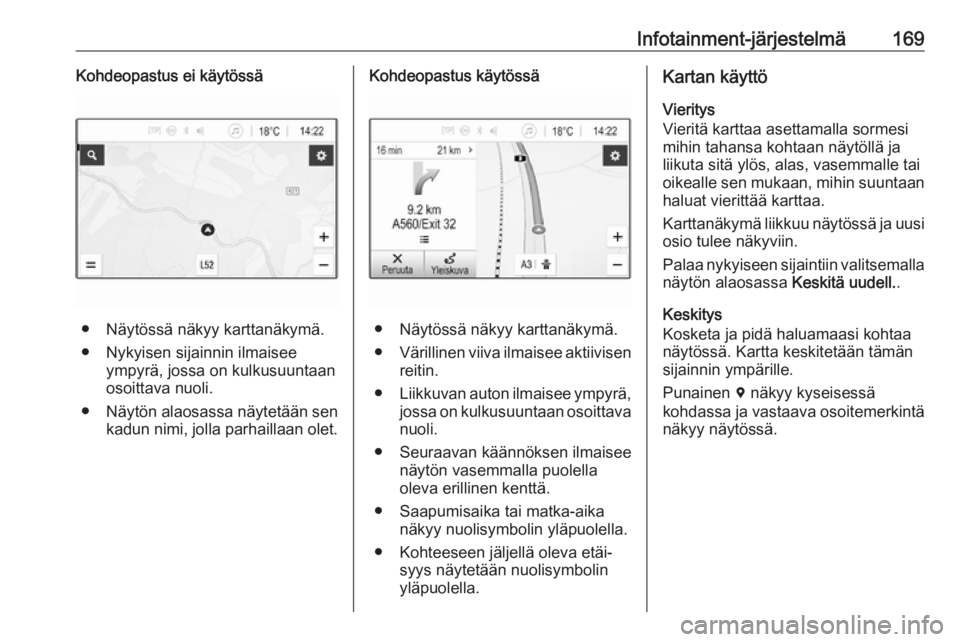
Infotainment-järjestelmä169Kohdeopastus ei käytössä
● Näytössä näkyy karttanäkymä.
● Nykyisen sijainnin ilmaisee ympyrä, jossa on kulkusuuntaan
osoittava nuoli.
● Näytön alaosassa näytetään sen
kadun nimi, jolla parhaillaan olet.
Kohdeopastus käytössä
● Näytössä näkyy karttanäkymä.
● Värillinen viiva ilmaisee aktiivisen
reitin.
● Liikkuvan auton ilmaisee ympyrä,
jossa on kulkusuuntaan osoittava nuoli.
● Seuraavan käännöksen ilmaisee näytön vasemmalla puolella
oleva erillinen kenttä.
● Saapumisaika tai matka-aika näkyy nuolisymbolin yläpuolella.
● Kohteeseen jäljellä oleva etäi‐ syys näytetään nuolisymbolin
yläpuolella.
Kartan käyttö
Vieritys
Vieritä karttaa asettamalla sormesi
mihin tahansa kohtaan näytöllä ja
liikuta sitä ylös, alas, vasemmalle tai
oikealle sen mukaan, mihin suuntaan haluat vierittää karttaa.
Karttanäkymä liikkuu näytössä ja uusi osio tulee näkyviin.
Palaa nykyiseen sijaintiin valitsemalla
näytön alaosassa Keskitä uudell..
Keskitys
Kosketa ja pidä haluamaasi kohtaa näytössä. Kartta keskitetään tämän
sijainnin ympärille.
Punainen d näkyy kyseisessä
kohdassa ja vastaava osoitemerkintä
näkyy näytössä.
Page 172 of 347
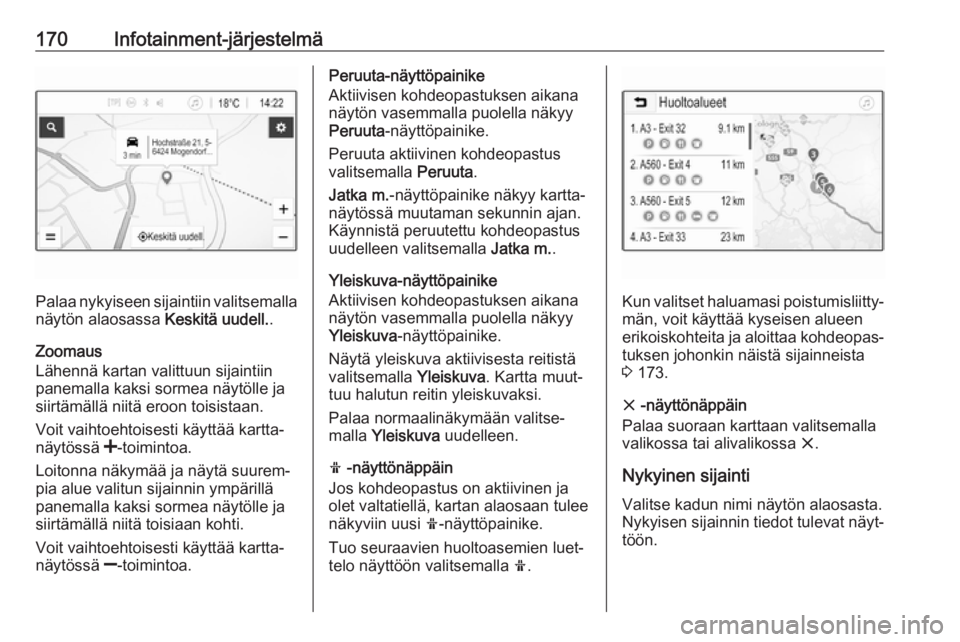
170Infotainment-järjestelmä
Palaa nykyiseen sijaintiin valitsemalla
näytön alaosassa Keskitä uudell..
Zoomaus
Lähennä kartan valittuun sijaintiin
panemalla kaksi sormea näytölle ja
siirtämällä niitä eroon toisistaan.
Voit vaihtoehtoisesti käyttää kartta‐
näytössä <-toimintoa.
Loitonna näkymää ja näytä suurem‐
pia alue valitun sijainnin ympärillä panemalla kaksi sormea näytölle ja
siirtämällä niitä toisiaan kohti.
Voit vaihtoehtoisesti käyttää kartta‐ näytössä ]-toimintoa.
Peruuta-näyttöpainike
Aktiivisen kohdeopastuksen aikana
näytön vasemmalla puolella näkyy
Peruuta -näyttöpainike.
Peruuta aktiivinen kohdeopastus
valitsemalla Peruuta.
Jatka m. -näyttöpainike näkyy kartta‐
näytössä muutaman sekunnin ajan.
Käynnistä peruutettu kohdeopastus
uudelleen valitsemalla Jatka m..
Yleiskuva-näyttöpainike
Aktiivisen kohdeopastuksen aikana
näytön vasemmalla puolella näkyy
Yleiskuva -näyttöpainike.
Näytä yleiskuva aktiivisesta reitistä
valitsemalla Yleiskuva. Kartta muut‐
tuu halutun reitin yleiskuvaksi.
Palaa normaalinäkymään valitse‐
malla Yleiskuva uudelleen.
f -näyttönäppäin
Jos kohdeopastus on aktiivinen ja
olet valtatiellä, kartan alaosaan tulee
näkyviin uusi f-näyttöpainike.
Tuo seuraavien huoltoasemien luet‐
telo näyttöön valitsemalla f.
Kun valitset haluamasi poistumisliitty‐
män, voit käyttää kyseisen alueen
erikoiskohteita ja aloittaa kohdeopas‐ tuksen johonkin näistä sijainneista
3 173.
x -näyttönäppäin
Palaa suoraan karttaan valitsemalla
valikossa tai alivalikossa x.
Nykyinen sijainti
Valitse kadun nimi näytön alaosasta.
Nykyisen sijainnin tiedot tulevat näyt‐
töön.
Page 173 of 347
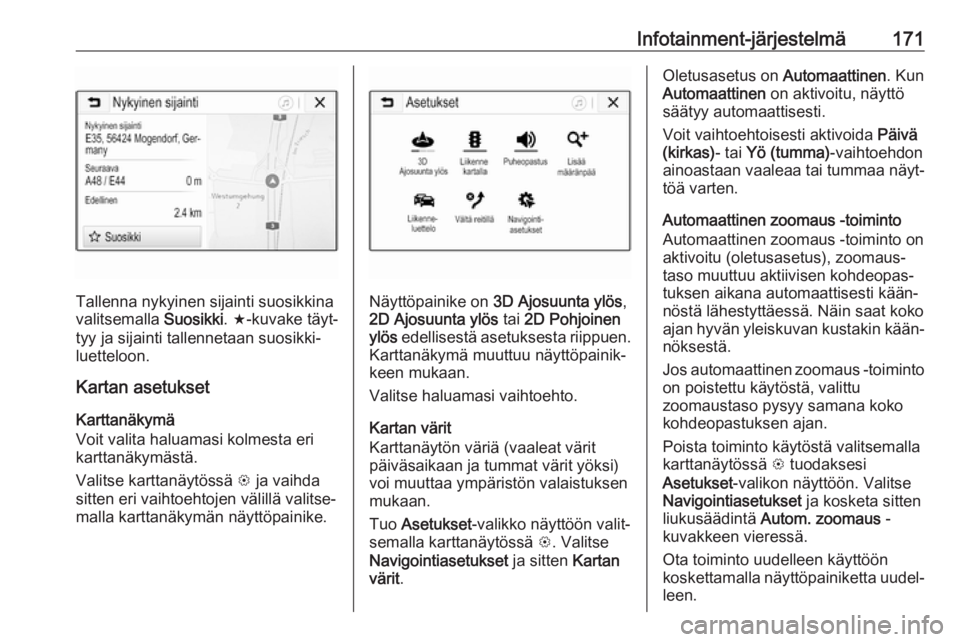
Infotainment-järjestelmä171
Tallenna nykyinen sijainti suosikkina
valitsemalla Suosikki. f -kuvake täyt‐
tyy ja sijainti tallennetaan suosikki‐
luetteloon.
Kartan asetukset
Karttanäkymä
Voit valita haluamasi kolmesta eri
karttanäkymästä.
Valitse karttanäytössä L ja vaihda
sitten eri vaihtoehtojen välillä valitse‐
malla karttanäkymän näyttöpainike.Näyttöpainike on 3D Ajosuunta ylös ,
2D Ajosuunta ylös tai 2D Pohjoinen
ylös edellisestä asetuksesta riippuen.
Karttanäkymä muuttuu näyttöpainik‐
keen mukaan.
Valitse haluamasi vaihtoehto.
Kartan värit
Karttanäytön väriä (vaaleat värit
päiväsaikaan ja tummat värit yöksi)
voi muuttaa ympäristön valaistuksen
mukaan.
Tuo Asetukset -valikko näyttöön valit‐
semalla karttanäytössä L. Valitse
Navigointiasetukset ja sitten Kartan
värit .
Oletusasetus on Automaattinen. Kun
Automaattinen on aktivoitu, näyttö
säätyy automaattisesti.
Voit vaihtoehtoisesti aktivoida Päivä
(kirkas) - tai Yö (tumma) -vaihtoehdon
ainoastaan vaaleaa tai tummaa näyt‐
töä varten.
Automaattinen zoomaus -toiminto
Automaattinen zoomaus -toiminto on
aktivoitu (oletusasetus), zoomaus‐
taso muuttuu aktiivisen kohdeopas‐
tuksen aikana automaattisesti kään‐
nöstä lähestyttäessä. Näin saat koko
ajan hyvän yleiskuvan kustakin kään‐
nöksestä.
Jos automaattinen zoomaus -toiminto on poistettu käytöstä, valittu
zoomaustaso pysyy samana koko
kohdeopastuksen ajan.
Poista toiminto käytöstä valitsemalla
karttanäytössä L tuodaksesi
Asetukset -valikon näyttöön. Valitse
Navigointiasetukset ja kosketa sitten
liukusäädintä Autom. zoomaus -
kuvakkeen vieressä.
Ota toiminto uudelleen käyttöön
koskettamalla näyttöpainiketta uudel‐
leen.
Page 174 of 347
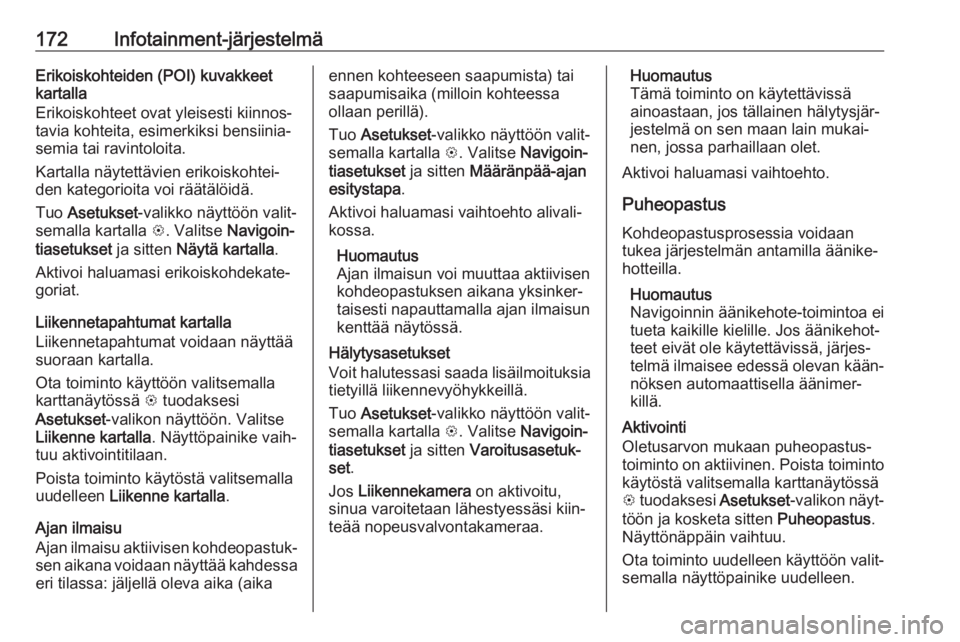
172Infotainment-järjestelmäErikoiskohteiden (POI) kuvakkeet
kartalla
Erikoiskohteet ovat yleisesti kiinnos‐
tavia kohteita, esimerkiksi bensiinia‐
semia tai ravintoloita.
Kartalla näytettävien erikoiskohtei‐
den kategorioita voi räätälöidä.
Tuo Asetukset -valikko näyttöön valit‐
semalla kartalla L. Valitse Navigoin‐
tiasetukset ja sitten Näytä kartalla .
Aktivoi haluamasi erikoiskohdekate‐
goriat.
Liikennetapahtumat kartalla
Liikennetapahtumat voidaan näyttää
suoraan kartalla.
Ota toiminto käyttöön valitsemalla
karttanäytössä L tuodaksesi
Asetukset -valikon näyttöön. Valitse
Liikenne kartalla . Näyttöpainike vaih‐
tuu aktivointitilaan.
Poista toiminto käytöstä valitsemalla
uudelleen Liikenne kartalla .
Ajan ilmaisu
Ajan ilmaisu aktiivisen kohdeopastuk‐ sen aikana voidaan näyttää kahdessa
eri tilassa: jäljellä oleva aika (aikaennen kohteeseen saapumista) tai
saapumisaika (milloin kohteessa
ollaan perillä).
Tuo Asetukset -valikko näyttöön valit‐
semalla kartalla L. Valitse Navigoin‐
tiasetukset ja sitten Määränpää-ajan
esitystapa .
Aktivoi haluamasi vaihtoehto alivali‐
kossa.
Huomautus
Ajan ilmaisun voi muuttaa aktiivisen
kohdeopastuksen aikana yksinker‐
taisesti napauttamalla ajan ilmaisun
kenttää näytössä.
Hälytysasetukset
Voit halutessasi saada lisäilmoituksia tietyillä liikennevyöhykkeillä.
Tuo Asetukset -valikko näyttöön valit‐
semalla kartalla L. Valitse Navigoin‐
tiasetukset ja sitten Varoitusasetuk‐
set .
Jos Liikennekamera on aktivoitu,
sinua varoitetaan lähestyessäsi kiin‐ teää nopeusvalvontakameraa.Huomautus
Tämä toiminto on käytettävissä
ainoastaan, jos tällainen hälytysjär‐
jestelmä on sen maan lain mukai‐
nen, jossa parhaillaan olet.
Aktivoi haluamasi vaihtoehto.
Puheopastus
Kohdeopastusprosessia voidaan
tukea järjestelmän antamilla äänike‐
hotteilla.
Huomautus
Navigoinnin äänikehote-toimintoa ei
tueta kaikille kielille. Jos äänikehot‐
teet eivät ole käytettävissä, järjes‐
telmä ilmaisee edessä olevan kään‐ nöksen automaattisella äänimer‐
killä.
Aktivointi
Oletusarvon mukaan puheopastus‐
toiminto on aktiivinen. Poista toiminto
käytöstä valitsemalla karttanäytössä
L tuodaksesi Asetukset-valikon näyt‐
töön ja kosketa sitten Puheopastus.
Näyttönäppäin vaihtuu.
Ota toiminto uudelleen käyttöön valit‐
semalla näyttöpainike uudelleen.
Page 175 of 347

Infotainment-järjestelmä173Puheopastuksen asetukset
Määritä, mitkä järjestelmän tiedot
saavat auttaa aktiivisen kohdeopas‐
tuksen aikana valitsemalla kartalla L,
Navigointiasetukset ja sitten
Puheopastus .
Jos Normaali puheopastus on aktiivi‐
nen, seuraava käännös ilmoitetaan
puheella.
Jos Vain äänimerkki on aktiivinen,
ilmoituksina käytetään ainoastaan
äänimerkkejä.
Puheopastus puhelun aikana -alivali‐
kossa voit määrittää puhelun aikana
käytettävät puheilmoitukset.
Aktivoi haluamasi vaihtoehdot.
Huomautus
Puheopastuksen kehotteita anne‐
taan ainoastaan, jos Puheopastus
on aktivoitu Asetukset-valikossa,
katso edellä.
Tieto
Tuo Asetukset -valikko näyttöön valit‐
semalla kartalla L. Valitse Navigoin‐
tiasetukset ja sitten Tietoja.Valmistajan käyttöehtojen tai yksityis‐
yystietojen tekstejä voi käyttää
vastaavien valikon vaihtoehtojen
kautta.
Navigointikartan versio näytetään.
Kohteen syöttäminen Navigointisovellus tarjoaa eri vaihto‐
ehtoja kohteen asettamiseksi reittiop‐ astusta varten.
Kohteen syöttö kartan kautta
Kohteet voi syöttää suoraan kartta‐
näytössä.
Henkilökohtaiset osoitteet kartalla
Voit määrittää kaksi osoitteen pikava‐ lintaa (esimerkiksi Koti ja Työ), joidenavulla voit nopeasti aloittaa opastuk‐
sen näihin kahteen paikkaan. Osoit‐
teet voi määrittää asetusvalikossa ja
ne voi nimetä yksilöllisesti. Tämän
jälkeen ne voi valita suoraan kartasta.
Tallenna osoitteet valitsemalla
kartassa L, valitse sitten Navigointi‐
asetukset ja lopuksi Aseta Omat
paikat .Valitse jokin valikon vaihtoehdoista
(oletusarvon mukaan Koti ja
Työpaikka ). Syötä tarvittavat tiedot
osoitekenttään näppäimistön avulla.
Näppäimistön yksityiskohtainen
kuvaus on jäljempänä.
Muuta henkilökohtaisen osoitteen
nimi valitsemalla c näppäimistön
piilottamiseksi ja valitse sitten jokin luettelon kohdista. Voit vaihtoehtoi‐
sesti syöttää uuden nimen ensimmäi‐ seen syöttökenttään.
Tuo tarvittaessa näppäimistö uudel‐
leen näkyviin koskettamalla syöttö‐
kenttää ja valitse Valmis. Sijainti
tallennetaan pikavalintana.
Aloita kohdeopastus johonkin näistä
paikoista valitsemalla kartalla ═-näyt‐
töpainike. Kaksi kohdetta näytetään.
Valitse jokin näyttöpainikkeista.
Reitit -valikko tulee näyttöön.
Aktivoi haluamasi reitti ja aloita
kohdeopastus valitsemalla Siirry.
Kohteen valinta kartan kautta Vieritä haluamallesi kartan osalle.
Kosketa ja pidä haluamaasi kohtaa näytössä. Kartta keskitetään tämän
sijainnin ympärille.
Page 176 of 347
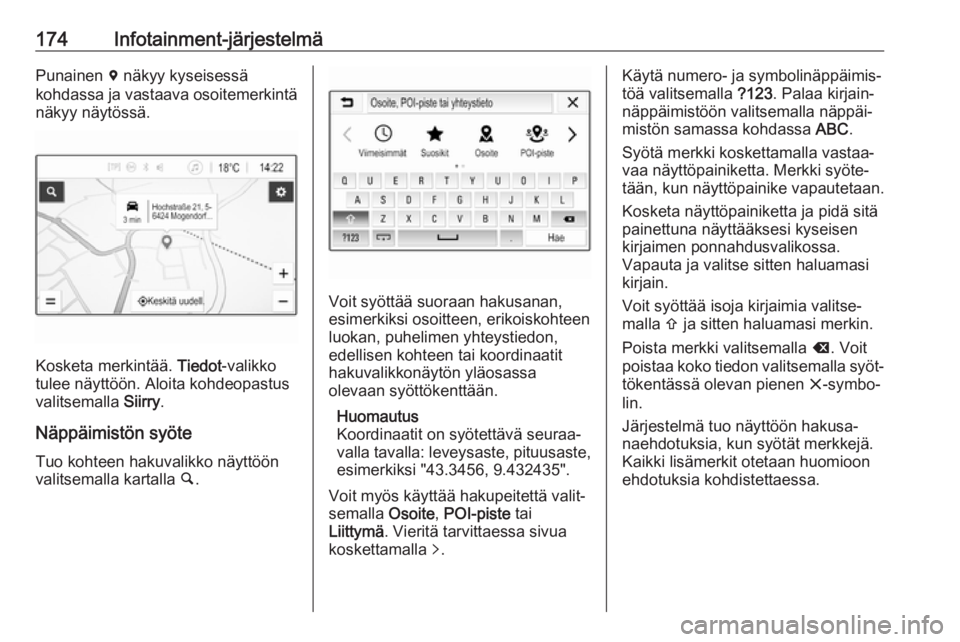
174Infotainment-järjestelmäPunainen d näkyy kyseisessä
kohdassa ja vastaava osoitemerkintä
näkyy näytössä.
Kosketa merkintää. Tiedot-valikko
tulee näyttöön. Aloita kohdeopastus valitsemalla Siirry.
Näppäimistön syöte
Tuo kohteen hakuvalikko näyttöön
valitsemalla kartalla ½.
Voit syöttää suoraan hakusanan,
esimerkiksi osoitteen, erikoiskohteen
luokan, puhelimen yhteystiedon,
edellisen kohteen tai koordinaatit
hakuvalikkonäytön yläosassa
olevaan syöttökenttään.
Huomautus
Koordinaatit on syötettävä seuraa‐ valla tavalla: leveysaste, pituusaste, esimerkiksi "43.3456, 9.432435".
Voit myös käyttää hakupeitettä valit‐
semalla Osoite, POI-piste tai
Liittymä . Vieritä tarvittaessa sivua
koskettamalla q.
Käytä numero- ja symbolinäppäimis‐
töä valitsemalla ?123. Palaa kirjain‐
näppäimistöön valitsemalla näppäi‐
mistön samassa kohdassa ABC.
Syötä merkki koskettamalla vastaa‐
vaa näyttöpainiketta. Merkki syöte‐
tään, kun näyttöpainike vapautetaan.
Kosketa näyttöpainiketta ja pidä sitä
painettuna näyttääksesi kyseisen
kirjaimen ponnahdusvalikossa.
Vapauta ja valitse sitten haluamasi
kirjain.
Voit syöttää isoja kirjaimia valitse‐
malla b ja sitten haluamasi merkin.
Poista merkki valitsemalla k. Voit
poistaa koko tiedon valitsemalla syöt‐
tökentässä olevan pienen x-symbo‐
lin.
Järjestelmä tuo näyttöön hakusa‐
naehdotuksia, kun syötät merkkejä.
Kaikki lisämerkit otetaan huomioon
ehdotuksia kohdistettaessa.
Page 177 of 347
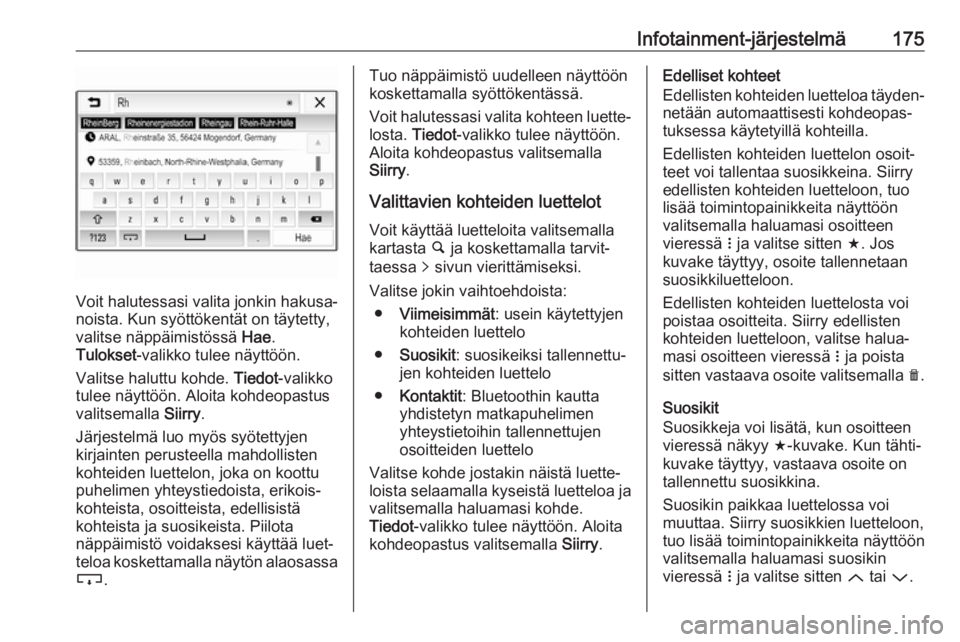
Infotainment-järjestelmä175
Voit halutessasi valita jonkin hakusa‐
noista. Kun syöttökentät on täytetty,
valitse näppäimistössä Hae.
Tulokset -valikko tulee näyttöön.
Valitse haluttu kohde. Tiedot-valikko
tulee näyttöön. Aloita kohdeopastus valitsemalla Siirry.
Järjestelmä luo myös syötettyjen kirjainten perusteella mahdollisten
kohteiden luettelon, joka on koottu
puhelimen yhteystiedoista, erikois‐
kohteista, osoitteista, edellisistä
kohteista ja suosikeista. Piilota
näppäimistö voidaksesi käyttää luet‐
teloa koskettamalla näytön alaosassa
c .
Tuo näppäimistö uudelleen näyttöön
koskettamalla syöttökentässä.
Voit halutessasi valita kohteen luette‐ losta. Tiedot -valikko tulee näyttöön.
Aloita kohdeopastus valitsemalla
Siirry .
Valittavien kohteiden luettelot
Voit käyttää luetteloita valitsemalla
kartasta ½ ja koskettamalla tarvit‐
taessa q sivun vierittämiseksi.
Valitse jokin vaihtoehdoista: ● Viimeisimmät : usein käytettyjen
kohteiden luettelo
● Suosikit : suosikeiksi tallennettu‐
jen kohteiden luettelo
● Kontaktit : Bluetoothin kautta
yhdistetyn matkapuhelimen
yhteystietoihin tallennettujen
osoitteiden luettelo
Valitse kohde jostakin näistä luette‐
loista selaamalla kyseistä luetteloa ja valitsemalla haluamasi kohde.
Tiedot -valikko tulee näyttöön. Aloita
kohdeopastus valitsemalla Siirry.Edelliset kohteet
Edellisten kohteiden luetteloa täyden‐
netään automaattisesti kohdeopas‐
tuksessa käytetyillä kohteilla.
Edellisten kohteiden luettelon osoit‐ teet voi tallentaa suosikkeina. Siirry
edellisten kohteiden luetteloon, tuo
lisää toimintopainikkeita näyttöön
valitsemalla haluamasi osoitteen
vieressä n ja valitse sitten f. Jos
kuvake täyttyy, osoite tallennetaan suosikkiluetteloon.
Edellisten kohteiden luettelosta voi
poistaa osoitteita. Siirry edellisten
kohteiden luetteloon, valitse halua‐
masi osoitteen vieressä n ja poista
sitten vastaava osoite valitsemalla e.
Suosikit
Suosikkeja voi lisätä, kun osoitteen vieressä näkyy f-kuvake. Kun tähti‐
kuvake täyttyy, vastaava osoite on tallennettu suosikkina.
Suosikin paikkaa luettelossa voi
muuttaa. Siirry suosikkien luetteloon,
tuo lisää toimintopainikkeita näyttöön
valitsemalla haluamasi suosikin
vieressä n ja valitse sitten Q tai P.
Page 178 of 347
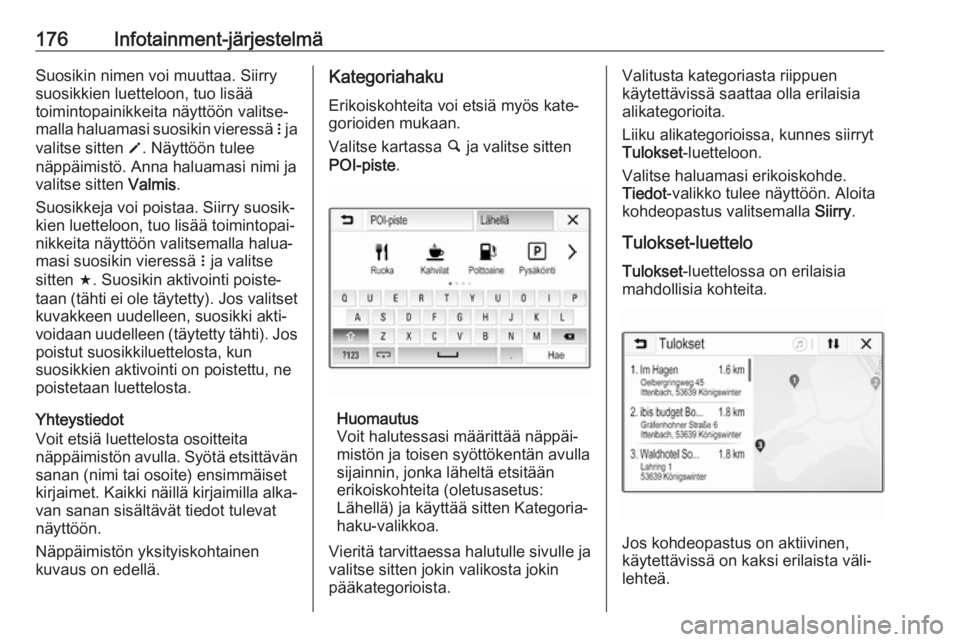
176Infotainment-järjestelmäSuosikin nimen voi muuttaa. Siirry
suosikkien luetteloon, tuo lisää
toimintopainikkeita näyttöön valitse‐
malla haluamasi suosikin vieressä n ja
valitse sitten o. Näyttöön tulee
näppäimistö. Anna haluamasi nimi ja
valitse sitten Valmis.
Suosikkeja voi poistaa. Siirry suosik‐
kien luetteloon, tuo lisää toimintopai‐
nikkeita näyttöön valitsemalla halua‐
masi suosikin vieressä n ja valitse
sitten f. Suosikin aktivointi poiste‐
taan (tähti ei ole täytetty). Jos valitset
kuvakkeen uudelleen, suosikki akti‐
voidaan uudelleen (täytetty tähti). Jos poistut suosikkiluettelosta, kun
suosikkien aktivointi on poistettu, ne
poistetaan luettelosta.
Yhteystiedot
Voit etsiä luettelosta osoitteita
näppäimistön avulla. Syötä etsittävän sanan (nimi tai osoite) ensimmäiset
kirjaimet. Kaikki näillä kirjaimilla alka‐
van sanan sisältävät tiedot tulevat näyttöön.
Näppäimistön yksityiskohtainen
kuvaus on edellä.Kategoriahaku
Erikoiskohteita voi etsiä myös kate‐gorioiden mukaan.
Valitse kartassa ½ ja valitse sitten
POI-piste .
Huomautus
Voit halutessasi määrittää näppäi‐
mistön ja toisen syöttökentän avulla
sijainnin, jonka läheltä etsitään
erikoiskohteita (oletusasetus:
Lähellä) ja käyttää sitten Kategoria‐
haku-valikkoa.
Vieritä tarvittaessa halutulle sivulle ja
valitse sitten jokin valikosta jokin
pääkategorioista.
Valitusta kategoriasta riippuen
käytettävissä saattaa olla erilaisia
alikategorioita.
Liiku alikategorioissa, kunnes siirryt
Tulokset -luetteloon.
Valitse haluamasi erikoiskohde.
Tiedot -valikko tulee näyttöön. Aloita
kohdeopastus valitsemalla Siirry.
Tulokset-luettelo Tulokset -luettelossa on erilaisia
mahdollisia kohteita.
Jos kohdeopastus on aktiivinen,
käytettävissä on kaksi erilaista väli‐
lehteä.
Page 179 of 347
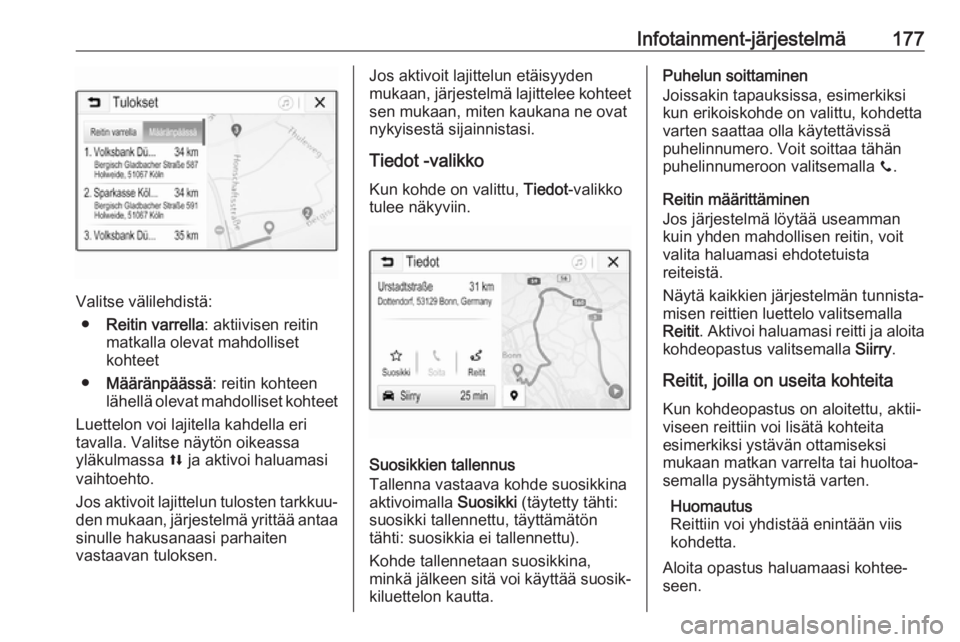
Infotainment-järjestelmä177
Valitse välilehdistä:● Reitin varrella : aktiivisen reitin
matkalla olevat mahdolliset
kohteet
● Määränpäässä : reitin kohteen
lähellä olevat mahdolliset kohteet
Luettelon voi lajitella kahdella eri
tavalla. Valitse näytön oikeassa
yläkulmassa l ja aktivoi haluamasi
vaihtoehto.
Jos aktivoit lajittelun tulosten tarkkuu‐ den mukaan, järjestelmä yrittää antaa
sinulle hakusanaasi parhaiten
vastaavan tuloksen.
Jos aktivoit lajittelun etäisyyden
mukaan, järjestelmä lajittelee kohteet
sen mukaan, miten kaukana ne ovat
nykyisestä sijainnistasi.
Tiedot -valikko
Kun kohde on valittu, Tiedot-valikko
tulee näkyviin.
Suosikkien tallennus
Tallenna vastaava kohde suosikkina
aktivoimalla Suosikki (täytetty tähti:
suosikki tallennettu, täyttämätön tähti: suosikkia ei tallennettu).
Kohde tallennetaan suosikkina,
minkä jälkeen sitä voi käyttää suosik‐ kiluettelon kautta.
Puhelun soittaminen
Joissakin tapauksissa, esimerkiksi
kun erikoiskohde on valittu, kohdetta
varten saattaa olla käytettävissä
puhelinnumero. Voit soittaa tähän
puhelinnumeroon valitsemalla y.
Reitin määrittäminen Jos järjestelmä löytää useamman kuin yhden mahdollisen reitin, voit
valita haluamasi ehdotetuista
reiteistä.
Näytä kaikkien järjestelmän tunnista‐
misen reittien luettelo valitsemalla
Reitit . Aktivoi haluamasi reitti ja aloita
kohdeopastus valitsemalla Siirry.
Reitit, joilla on useita kohteita
Kun kohdeopastus on aloitettu, aktii‐ viseen reittiin voi lisätä kohteita
esimerkiksi ystävän ottamiseksi
mukaan matkan varrelta tai huoltoa‐ semalla pysähtymistä varten.
Huomautus
Reittiin voi yhdistää enintään viis
kohdetta.
Aloita opastus haluamaasi kohtee‐ seen.
Page 180 of 347
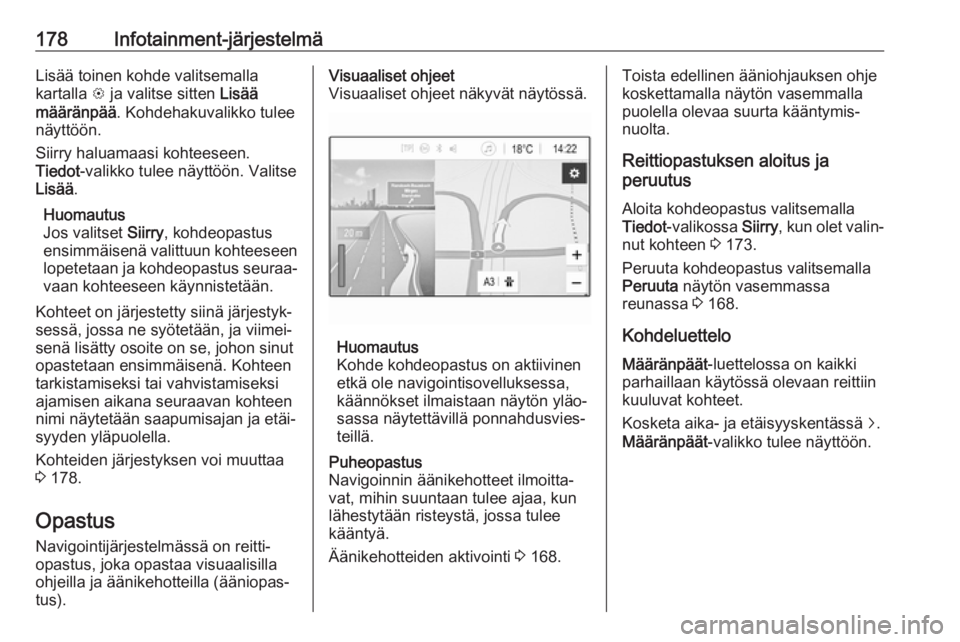
178Infotainment-järjestelmäLisää toinen kohde valitsemalla
kartalla L ja valitse sitten Lisää
määränpää . Kohdehakuvalikko tulee
näyttöön.
Siirry haluamaasi kohteeseen.
Tiedot -valikko tulee näyttöön. Valitse
Lisää .
Huomautus
Jos valitset Siirry, kohdeopastus
ensimmäisenä valittuun kohteeseen
lopetetaan ja kohdeopastus seuraa‐ vaan kohteeseen käynnistetään.
Kohteet on järjestetty siinä järjestyk‐
sessä, jossa ne syötetään, ja viimei‐
senä lisätty osoite on se, johon sinut
opastetaan ensimmäisenä. Kohteen
tarkistamiseksi tai vahvistamiseksi
ajamisen aikana seuraavan kohteen
nimi näytetään saapumisajan ja etäi‐
syyden yläpuolella.
Kohteiden järjestyksen voi muuttaa
3 178.
Opastus Navigointijärjestelmässä on reitti‐
opastus, joka opastaa visuaalisilla
ohjeilla ja äänikehotteilla (ääniopas‐
tus).Visuaaliset ohjeet
Visuaaliset ohjeet näkyvät näytössä.
Huomautus
Kohde kohdeopastus on aktiivinen
etkä ole navigointisovelluksessa,
käännökset ilmaistaan näytön yläo‐
sassa näytettävillä ponnahdusvies‐
teillä.
Puheopastus
Navigoinnin äänikehotteet ilmoitta‐
vat, mihin suuntaan tulee ajaa, kun
lähestytään risteystä, jossa tulee kääntyä.
Äänikehotteiden aktivointi 3 168.Toista edellinen ääniohjauksen ohje
koskettamalla näytön vasemmalla
puolella olevaa suurta kääntymis‐
nuolta.
Reittiopastuksen aloitus ja
peruutus
Aloita kohdeopastus valitsemalla
Tiedot -valikossa Siirry, kun olet valin‐
nut kohteen 3 173.
Peruuta kohdeopastus valitsemalla
Peruuta näytön vasemmassa
reunassa 3 168.
Kohdeluettelo Määränpäät -luettelossa on kaikki
parhaillaan käytössä olevaan reittiin
kuuluvat kohteet.
Kosketa aika- ja etäisyyskentässä j.
Määränpäät -valikko tulee näyttöön.